Team Fortress 2 (TF2) segueix estavellant-se a l'escriptori durant el joc? Si tens aquest problema, respira profundament i prova les solucions aquí.
7 solucions senzilles per provar:
Potser no haureu de provar-los tots. Només heu de seguir la llista fins que trobeu el que us convingui.
- Verifiqueu la integritat dels fitxers del joc
- jocs
- Vapor
- Windows 10
- Windows 7
- Windows 8
Solució 1: compliu les especificacions mínimes del sistema
Si no pots llançar Team Fortress 2 en absolut, és molt probable que el vostre ordinador no compleixi els requisits mínims del joc.
Aquests són els requisits mínims per jugar a TF2:
| VOSTÈ: | Windows 7/Vista/XP |
| Processador: | Processador d'1,7 GHz o millor |
| Memòria: | 512 MB de RAM |
| Emmagatzematge: | 15 GB d'espai disponible |
Per veure si aquest és el vostre problema, seguiu les instruccions següents comproveu les especificacions de l'ordinador :
1) Al teclat, premeu Logotip de Windows clau i R al mateix temps per invocar el diàleg Executar.

2) Tipus dxdiag i feu clic D'acord .
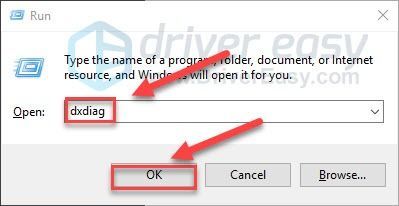
3) Comproveu el vostre sistema operatiu, processador, memòria i versió de DirectX .
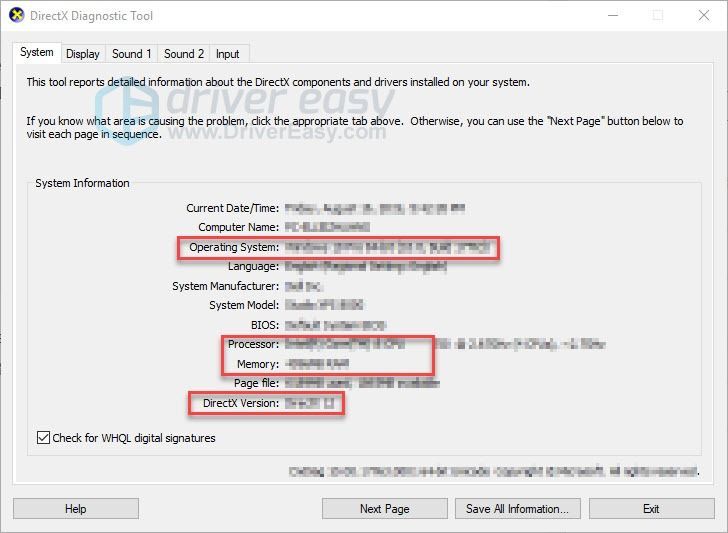
Assegureu-vos que el vostre ordinador compleixi els requisits i, a continuació, aneu a la solució següent.
Solució 2: tanca els programes en segon pla
La sobrecàrrega és una de les causes més comunes dels problemes de bloqueig del joc.
Si esteu executant diversos programes al mateix temps, això pot alentir l'ordinador i provocar que es sobrecarregui. En aquest cas, proveu de tancar els programes innecessaris per veure si això soluciona el vostre problema. Així és com:
1) Feu clic amb el botó dret a la barra de tasques i seleccioneu Cap de tasques .

2) Comproveu el vostre actual Ús de CPU i memòria per veure quins processos consumeixen més els vostres recursos.
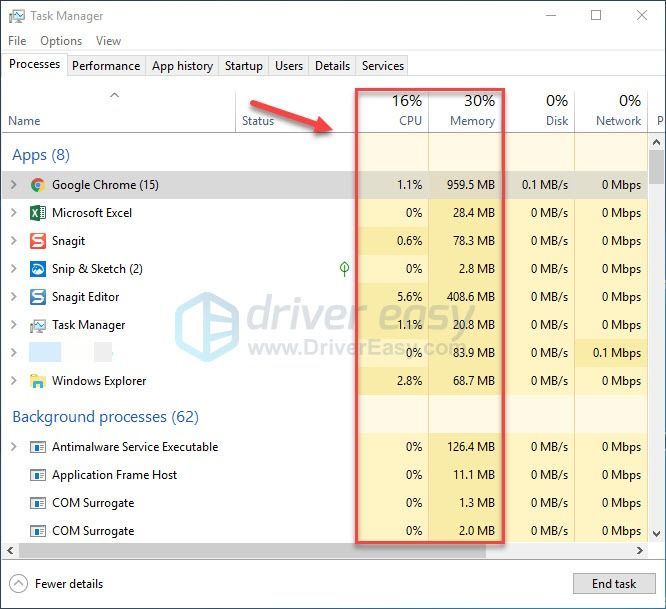
3) Feu clic amb el botó dret al procés que consumeix recursos i seleccioneu Finalitzar la tasca .
No acabeu cap programa que no estigueu familiaritzat. Pot ser fonamental per al funcionament del vostre ordinador.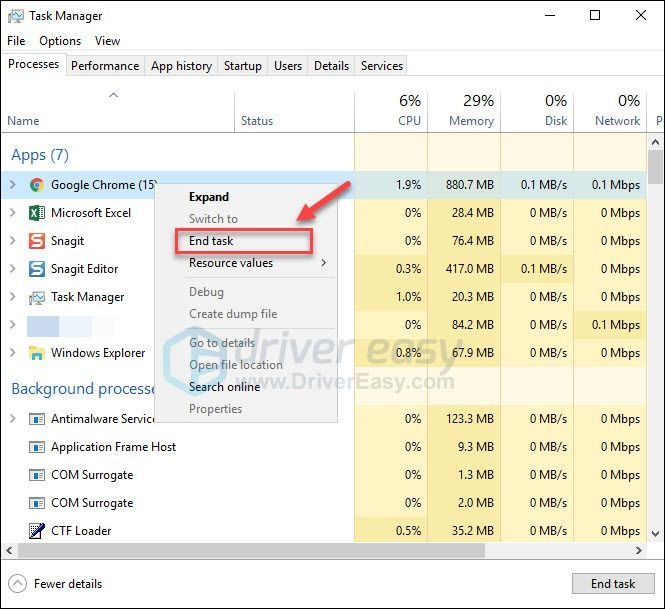
4) Torna a iniciar Team Fortress 2 per veure si encara es bloqueja.
Si el problema continua, proveu d'arreglar 3, a continuació.
Solució 3: actualitzeu el controlador de gràfics
Quan utilitzeu un controlador de gràfics incompatible, es poden produir problemes de joc, com ara l'error del joc, el retard i el FPS baix. Proveu d'actualitzar el controlador de gràfics a la darrera versió per veure si soluciona el problema.
Hi ha dues maneres d'obtenir l'últim controlador correcte:
Opció 1: Baixeu i instal·leu el controlador manualment
El fabricant de la vostra targeta gràfica continua actualitzant els controladors. Per obtenir-los, heu d'anar al lloc web d'assistència del fabricant, trobar el controlador corresponent al vostre gust específic de la versió de Windows (per exemple, Windows de 32 bits) i descarregar el controlador manualment.
Un cop hàgiu baixat els controladors correctes per al vostre sistema, feu doble clic al fitxer descarregat i seguiu les instruccions a la pantalla per instal·lar el controlador.
Opció 2: actualitzeu automàticament el controlador de gràfics
Si no teniu temps, paciència o habilitats informàtiques per actualitzar el controlador de gràfics manualment, podeu fer-ho automàticament amb Conductor fàcil .
Driver Easy reconeixerà automàticament el vostre sistema i trobarà els controladors correctes. No necessiteu saber exactament quin sistema està executant el vostre ordinador, no us cal arriscar-vos a descarregar i instal·lar el controlador incorrecte i no us haureu de preocupar per cometre un error en instal·lar-lo.
Podeu actualitzar els vostres controladors automàticament amb la versió GRATIS o Pro de Driver Easy. Però amb la versió Pro només calen 2 clics:
1) Descarregar i instal·leu Driver Easy.
2) Executeu Driver Easy i feu clic a Escanejar ara botó. Driver Easy escanejarà l'ordinador i detectarà qualsevol problema de controlador.
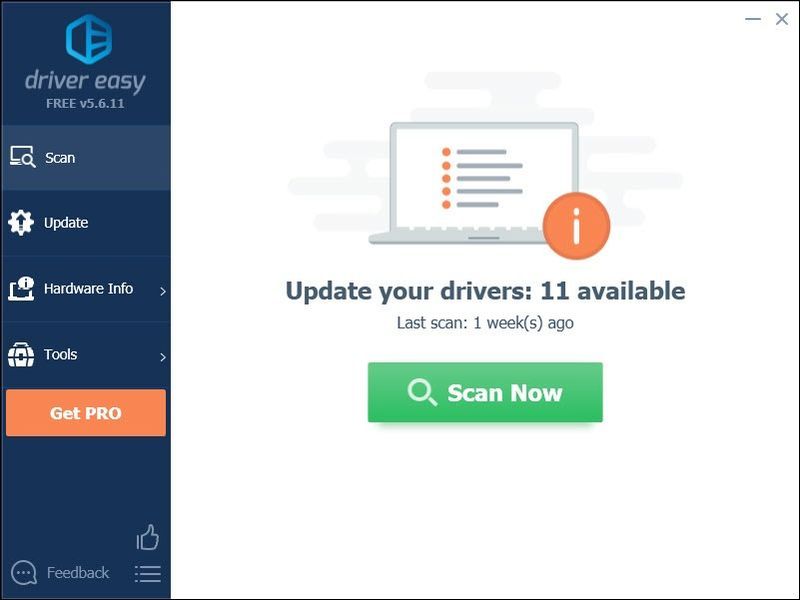
3) Feu clic a Botó d'actualització al costat del controlador de gràfics per descarregar automàticament la versió correcta d'aquest controlador, llavors podeu instal·lar-lo manualment (ho podeu fer amb la versió GRATUÏTA).
O feu clic Actualitzar-ho tot per descarregar i instal·lar automàticament la versió correcta de tots els controladors que falten o no actualitzats al vostre sistema (això requereix el Versió Pro que inclou un suport complet i una garantia de devolució de diners de 30 dies. Se us demanarà que actualitzeu quan feu clic a Actualitza-ho tot.)

Podeu fer-ho gratuïtament si voleu, però en part és manual.
Si necessiteu ajuda, poseu-vos en contacte amb l'equip d'assistència de Driver Easy a .Solució 4: comproveu la integritat dels fitxers del joc
En alguns casos, Team Fortress 2 es bloqueja quan un fitxer de joc específic necessari està danyat o falta. Per solucionar-ho, podeu verificar la integritat dels fitxers del joc des de Steam.
Aquí teniu com fer-ho:
1) Executeu Steam.
2) Feu clic BIBLIOTECA.

3) Clic dret Team Fortress 2 i seleccioneu Propietats .

4) Feu clic a FITXES LOCALS pestanya i, a continuació, feu clic VERIFICAR LA INTEGRITAT DELS FITXERS DEL JOC .
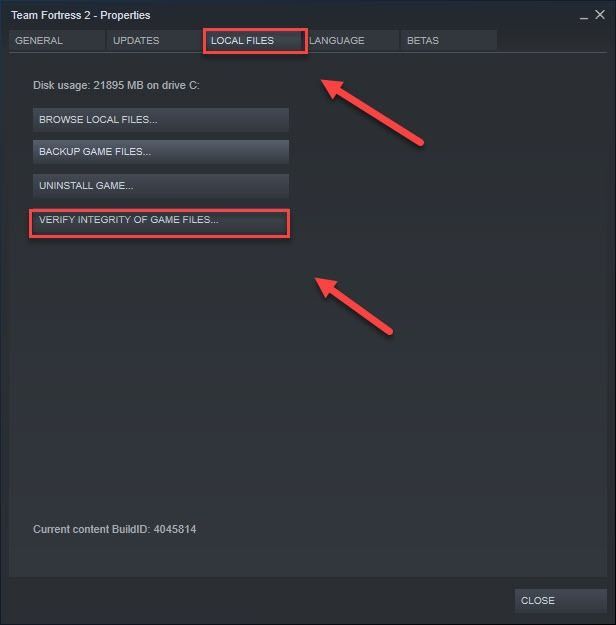
5) Espereu que s'hagi completat aquest procés i, a continuació, reinicieu el joc.
Ara hauríeu de poder iniciar el vostre joc i jugar-hi! Si el vostre problema encara existeix, proveu la solució, a continuació.
Solució 5: establiu les opcions d'inici
Els problemes de bloqueig del joc poden ocórrer quan configureu el pla d'energia del vostre ordinador com a Equilibrat i el vostre ordinador es ralenteix per estalviar energia. Per comprovar si aquest és el vostre problema:
1) Inicieu Steam.
2) Feu clic BIBLIOTECA.

3) Clic dret Team Fortress 2 i seleccioneu Propietats .

3) Sota la General pestanya, feu clic a Estableix les opcions de llançament botó.
4) Entra -autoconfig i feu clic D'acord . (Això restaurarà la vostra configuració de vídeo i rendiment als valors predeterminats per al maquinari actual detectat.)
5) Tanqueu la finestra de Propietats del joc i inicieu el joc.
Espero que el vostre joc funcioni bé ara. Si no és així, seguiu endavant i proveu de solucionar el 6, a continuació.
Solució 6: executeu TF2 en mode segur
Encara no hi ha sort? Proveu d'executar TF2 en mode segur (sense les vostres modificacions i configuracions). Podeu fer-ho fent clic en aquest enllaç: steam://runsafe/440 .
Si el joc funciona correctament, el problema és el vostre contingut personalitzat. És possible que alguns continguts personalitzats no siguin compatibles ni amb el joc ni amb el vostre sistema. Seguiu les instruccions següents per suprimir el contingut personalitzat:
1) Al teclat, premeu Logotip de Windows clau i I al mateix temps per obrir l'Explorador de fitxers.
2) Còpia C:Fitxers de programa (x86)SteamsteamappscommonTeam Fortress 2 fcustom i enganxeu-lo a la barra d'adreces i, a continuació, premeu Entra .
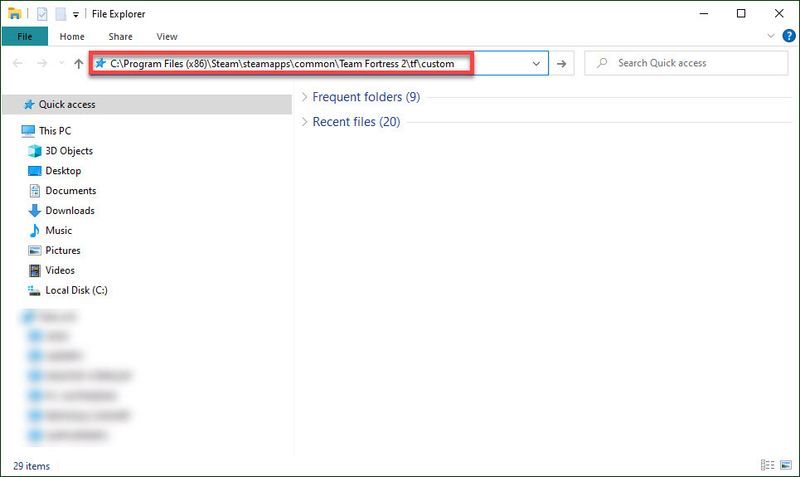
3) Suprimeix el contingut de la carpeta.
4) Inicieu TF2 per veure si funciona ara.
Si no, proveu la solució a continuació.
Solució 7: executeu TF2 en mode de compatibilitat
De vegades, les actualitzacions de Windows poden no ser compatibles amb Team Fortress 2, la qual cosa fa que deixi de funcionar. Si has actualitzat l'ordinador recentment, prova d'executar el joc en mode de compatibilitat per veure si soluciona el teu problema.
Aquí teniu com fer-ho:
1) Feu clic amb el botó dret a la icona de Steam i, a continuació, seleccioneu Obre la ubicació del fitxer .
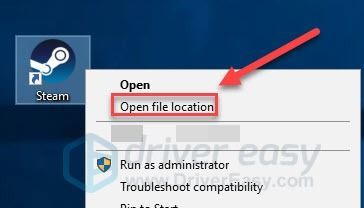
2) Anar a aplicacions de vapor > comú > Team Fortress 2 .
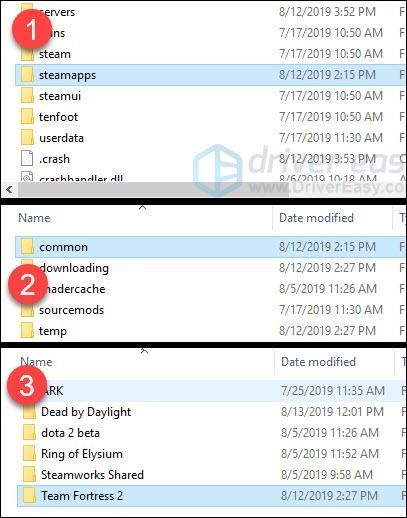
| Clic dret hl2.exe i seleccioneu Propietats .
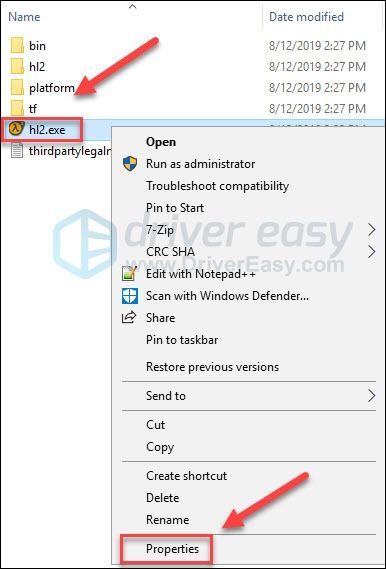
4) Feu clic a Compatibilitat pestanya. A continuació, marqueu la casella al costat de Executeu aquest programa en mode de compatibilitat per .
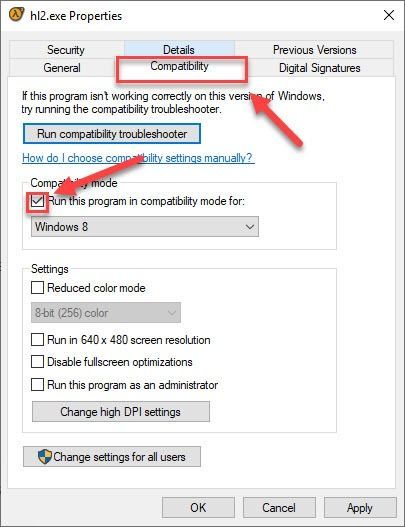
5) Feu clic al quadre de llista següent per seleccionar-lo Windows 8 i feu clic D'acord .
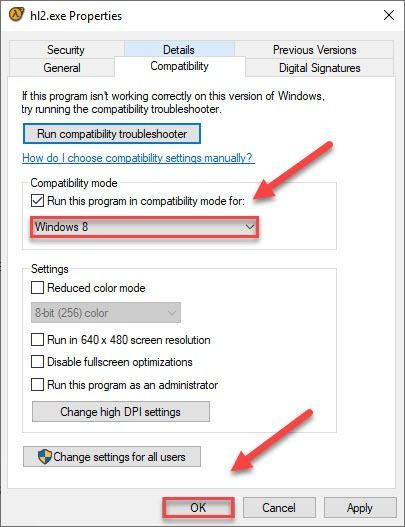
6) Reinicia el joc per comprovar si el problema s'ha resolt.
Si encara obteniu el codi d'error en mode Windows 8, repetiu-ho passos 1-3 i prova d'executar el joc Windows 7 mode.Si el vostre joc encara es bloqueja en el mode de compatibilitat, comproveu la solució a continuació.
Solució 9: torneu a instal·lar Team Fortress 2 i/o Steam
Si el joc o el llançador de jocs no estan instal·lats correctament al vostre ordinador, és probable que us trobeu amb el problema de bloqueig. En aquest cas, proveu de tornar a instal·lar TF2 i/o Steam per veure si resol el vostre problema. Aquí teniu com fer-ho:
Torneu a instal·lar Team Fortress 2
1) Executeu Steam.
2) Feu clic BIBLIOTECA .

3) Clic dret Team Fortress 2 i seleccioneu Desinstal·la .
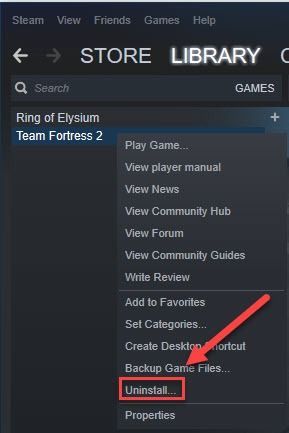
4) Torneu a iniciar Steam i, a continuació, baixeu i instal·leu Team Fortress 2.
Ara, prova de tornar a iniciar TF2. Si el problema de bloqueig encara es produeix, haureu de tornar a instal·lar Steam.
Torneu a instal·lar Steam
1) Feu clic amb el botó dret a la icona de Steam a l'escriptori i seleccioneu Obre la ubicació del fitxer .
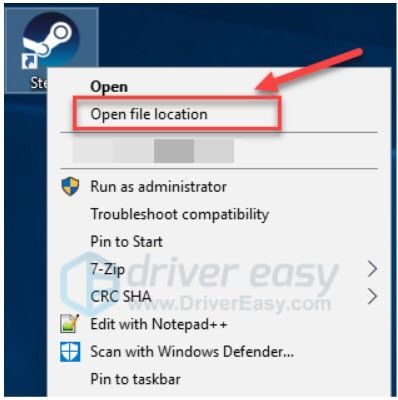
2) Feu clic amb el botó dret a carpeta steamapps i seleccioneu Còpia. A continuació, col·loqueu la còpia en un altre lloc per fer-ne una còpia de seguretat.
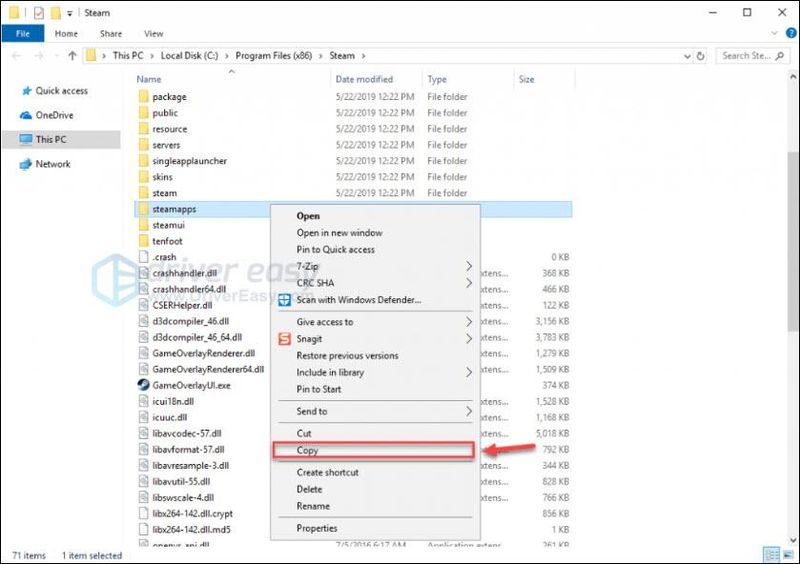
3) Al teclat, premeu Logotip de Windows clau i R al mateix temps.
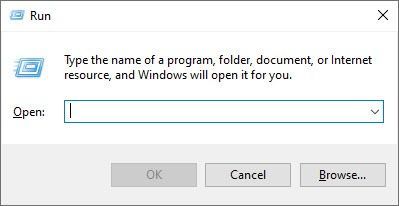
4) Escriviu control i, a continuació, premeu la tecla Intro del vostre teclat.
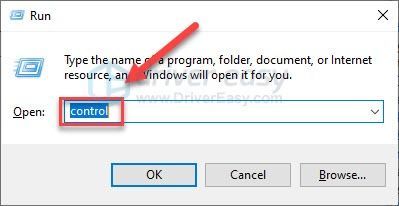
5) Sota Veure per , seleccioneu Categoria i, a continuació, feu clic Desinstal·leu un programa .
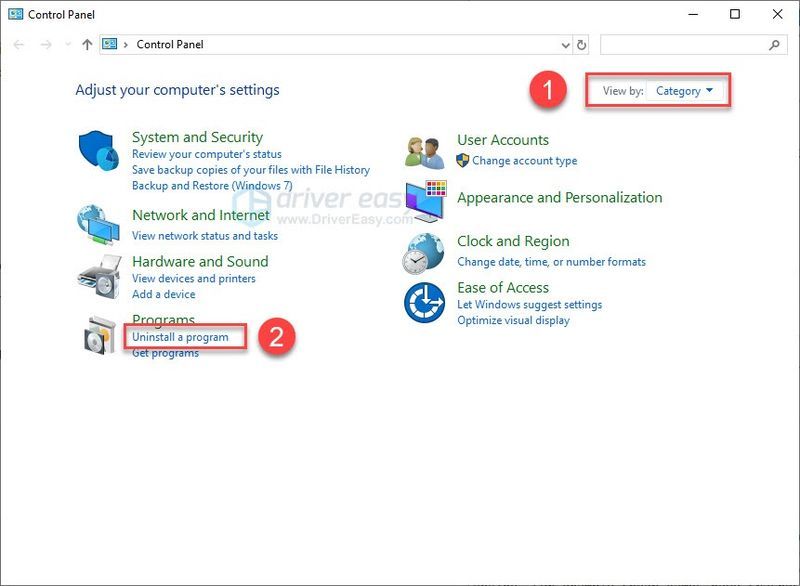
6) Clic dret Vapor , doncs Desinstal·la .
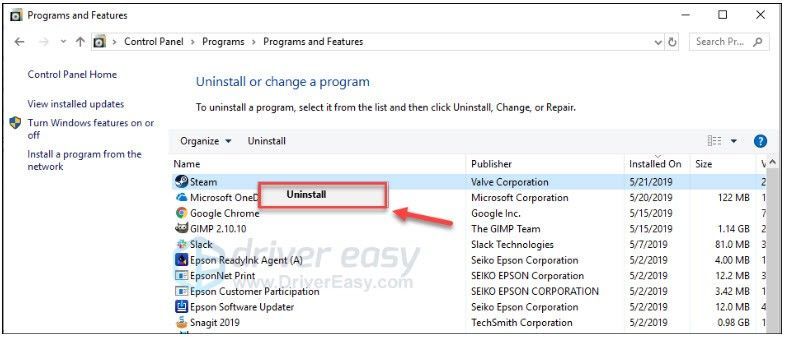
7) descarregar i torneu a instal·lar Steam.
8) Feu clic amb el botó dret a Icona de vapor i seleccioneu Obre la ubicació del fitxer .
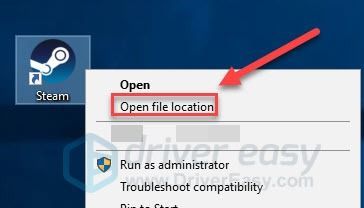
9) Mou la còpia de seguretat carpeta steamapps que creeu abans a la vostra ubicació de directori actual.
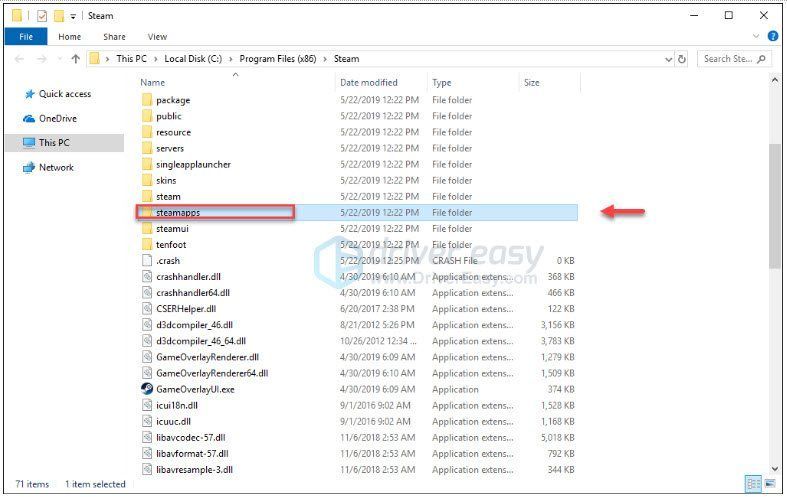
10) Reinicia Steam i Team Fortress 2.
Amb sort, ja podeu jugar a Team Fortress 2! Si teniu cap pregunta o suggeriment, no dubteu a deixar un comentari a continuació.






